Er ScreenFlow kun tilgængelig til Mac? Kan jeg bruge det på Windows? Eller er der et alternativ til ScreenFlow på Windows?
Det er den mest almindelige ting for os at optage computerskærm. Skærmoptagelse giver os mulighed for at lave videovejledninger, gemme online klasser, optage live streaming videoer, få videochats og så videre til lokal disk til fremtidig visning.
Når det kommer til den bedste skærmoptagersoftware, går du ikke glip af ScreenFlow. ScreenFlow er et af de mest kendte applikationer til skærmoptagelse, som er et eksklusivt Mac-program. Det vil sige, ScreenFlow er kun tilgængelig til Mac.
Hvis du vil finde et pålideligt program til at optage din skærm, er denne artikel forberedt til dig, der viser top 5 bedste skærmoptageralternativer til ScreenFlow til Windows.
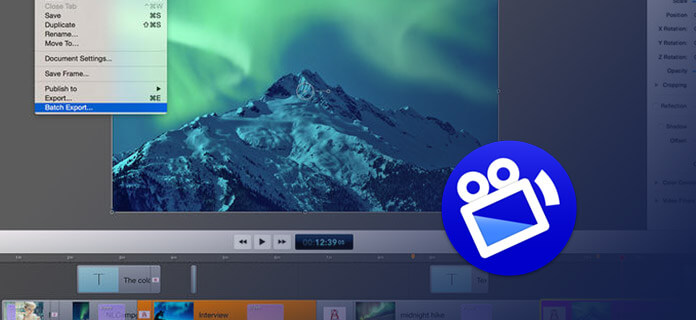
Aiseesoft Screen Recorderuden tvivl er det det bedste valg af ScreenFlow til Windows. Bortset fra den intuitive grænseflade har den også mange kraftige funktioner. Med denne skærmoptagelsessoftware kan du nemt optage video / lyd.
Du kan optage en hvilken som helst region på skærmen. For forskellige brugerbehov giver denne pc-version af ScreenFlow dig også mulighed for at vælge input (system, mikrofon eller begge dele), tilføje webcam og vælge et bestemt format (MP4, WMV, WMA, MP3, M4A, AACosv.) til optagelsen.
Trin 1 Installer skærmoptager
Installer og start dette ScreenFlow til Windows på din computer. Der er otte muligheder for at optage, og vi tager "Video Recorder" som eksempel.

Trin 2 Forbered aktiviteten på skærmen
Forbered det, du vil optage. Hvis du vil optage videoen med høj kvalitet, bør du justere videokvaliteten fra "Indstillinger".
Trin 3 Vælg lydoptagelsesmåde
For bedre videooptagelse skal du hellere slukke for mikrofonen, da den omgivende støj vil påvirke optagekvaliteten, mens systemlyden holdes tændt.

Trin 4 Optag skærmen med denne ScreenFlow til Windows
Begynd at klikke på den røde "REC" -knap, og optag skærmen med denne ScreenFlow til Windows. Ved mere brugeroplevelse kan du bruge genvejstasten F10 til at starte / stoppe optagelse, F9 til at pause / genoptage optagelsen og F8 til at tage et skærmbillede.

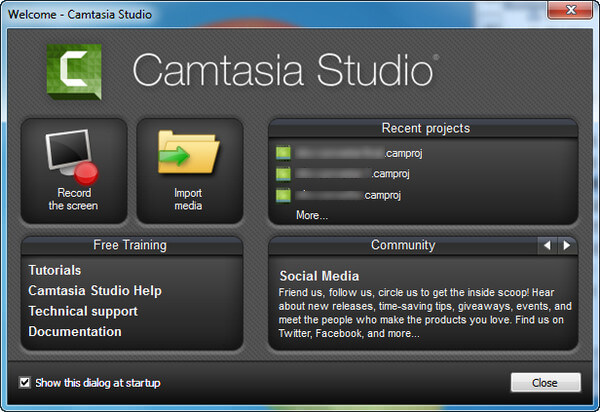
Som et professionelt skærmoptagelsesværktøj er Camtasia et andet nyttigt ScreenFlow til Windows. Dette værktøj giver dig mulighed for at registrere ethvert område på din pc-skærm. Du er i stand til at tilføje dit webcam i optagelsesprocessen. Derudover kan du redigere optagelserne separat, når optageren har indlæst videoen, systemlyden, mikrofonlyden, markøren på deres egne spor. Derefter kan du eksportere optagelsen i formatet som MP4, MOV, AVI osv. Denne ScreenFlow er meget nyttig, og det kan være lidt dyrt for begyndere til skærmoptagelse, hvilket koster $ 299 til engangsbrug og $ 149.5 for hver opdatering.

Også som en stor ScreenFlow til Windows er CamStudio en gratis og nyttig skærmoptager til Windows PC. Dette skærmoptagelsesværktøj er i stand til at optage ethvert område på skærmen med lyd optaget på samme tid. Når du forbereder dig på at optage aktiviteterne på skærmen, er du i stand til at tilpasse screencast-kvaliteten baseret på dine behov. Når du er færdig med at optage, gemmes den optagelse, du foretager, i AVI-format. Derudover er du i stand til at bruge dens standard SWF Producer til at konvertere AVI-optagelser til SWF-videoer.
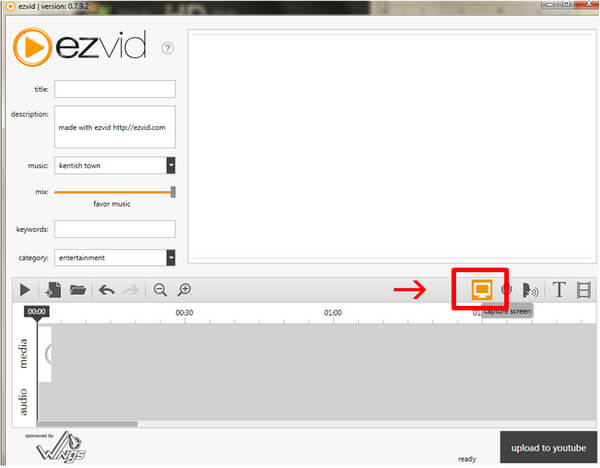
Ezvid Video Maker er et fremragende ScreenFlow til Windows optagelsesværktøj. Bare inden for flere klik er du i stand til let at optage skærmen og lave din egen video med høj opløsning. Denne ScreenFlow til Windows giver dig mulighed for at tegne på skærmen under optagelsen. Og det understøtter også optagelse af en bestemt region. Du er i stand til at tilføje titel, nøgleord, beskrivelse og andre meta-oplysninger til dine optagelser. Denne ScreenFlow giver dig mulighed for at lave lysbilleder med optagelsen af din optagelse. I mellemtiden er Ezvid også en gratis webcam optager, hvilket betyder, at du nemt kan bruge det til at optage online-chats. Når du er færdig med optagelsen, giver dette værktøj dig kun mulighed for at dele din video på YouTube. Og det har mindre indstillinger, der kan tilpasses til optagelse.
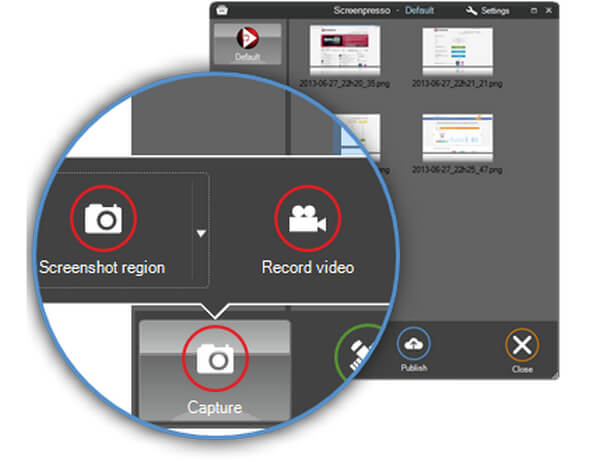
Screenpresso, en anden mulig ScreenFlow til Windows, er et godt valg for dig. Dette værktøj giver dig mulighed for at optage aktiviteter på skærmen og lade dig lave HD-videoer. Optagelsesprogrammet er en af de bedste skærmoptagere til Windows, og mange avancerede optagefunktioner leveres af det. Du kan frit registrere hele skærmen eller det specifikke område. Derudover giver Screenpresso dig mulighed for at administrere dine optagelser. Men du skal bemærke, at Screenpresso ikke giver meget gratis funktioner til brugerne. Du kan optage skærmen i letvægts MP4-format, og du kan gemme outputoptagelsen i WebM, WMV og OGG. Den maksimale optagelsesvarighed er kun 3 minutter.
Er ScreenFlow tilgængelig til Windows?
Nej. ScreenFlow er et screen capture-program til macOS X. Der er ikke en Windows-version eller ingen planlagt plan for at frigive en ScreenFlow til pc.
Har Windows 10 skærmoptager?
Ja. Du kan bruge Xbox Game Bar til at optage enhver skærmvideo som gameplay eller en tutorial på Windows 10.
Hvor længe kan du optage på Windows 10?
Game DVR er designet til at optage videospiloptagelser. Med det kan du optage et videoklip - op til 2 timer af din Windows 10-skærm.
Selvom ScreenFlow kun gælder for Mac-brugere, har du efter at have læst dette indlæg kendt 5 pålidelige skærmoptagere på Windows. De er alle gode alternativer til ScreenFlow til pc. Og blandt dem anbefaler vi dig stærkt at bruge Aiseesoft Screen Recorder, da det er meget lettere at bruge og mere praktisk for Windows-brugere.